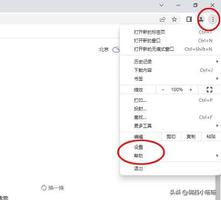关闭受密码保护的共享Windows10
默认情况下,您共享的任何文件在 Windows 10 上都受到用户名和密码的保护。这意味着只有拥有正确帐户和密码的人才能访问网络共享文件。如果您想要在本地网络上为家庭成员或您认识的人设置文件共享,您可以禁用使用 Windows 凭据登录的要求,以允许用户无需密码即可访问共享计算机上的文件。您必须以管理员身份登录才能打开或关闭受密码保护的共享。
- Windows 10 中的密码保护共享是什么
- 如何关闭受密码保护的共享
- 如何解决无法关闭密码保护共享的问题
什么是密码保护共享
密码保护共享 是 Windows 10 中基于网络的功能,您可以使用该功能允许或阻止系统上的其他用户访问共享文件、打印机和公共文件夹,前提是他们登录到计算机上受密码保护的本地用户帐户。默认情况下,此功能处于打开状态,拥有正确系统用户名和密码的其他人可以转到文件资源管理器中的网络窗格来访问共享数据。
示例:密码保护共享的“输入网络凭据”提示。
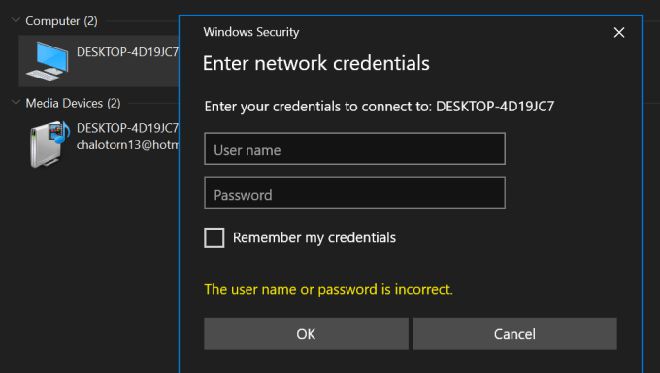
在 Windows 10 中关闭受密码保护的共享
当您处于安全的网络环境中时,您可以禁用密码保护共享,以便本地网络上的任何人都无需输入网络凭据即可访问您的共享资源。
步骤 1:转到搜索框,输入高级共享,然后按 Enter 键打开高级共享设置。
步骤 2:单击向下箭头展开“所有网络”部分。
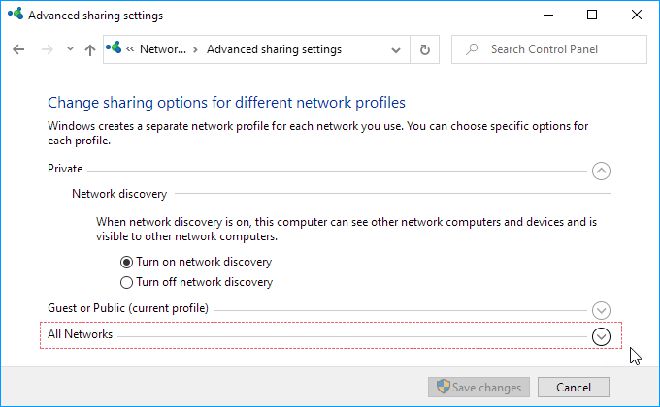
步骤 3:在“密码保护共享”下,选中“关闭密码保护共享”选项,然后单击“保存更改”。
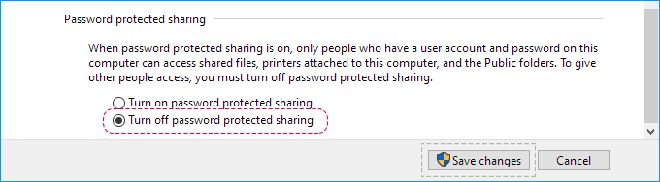
无法在 Windows 10 中关闭受密码保护的共享
有用户反映,更新到最新版本的Windows 10后,无法关闭密码保护共享。如果您返回高级共享设置,发现密码保护共享仍然打开。当您的来宾帐户受密码保护时,通常会出现此问题。要解决此问题,您需要找到并删除 GUEST 帐户密码,以便系统允许修改受密码保护的共享。
步骤1:按Win + R键打开“运行”对话框。输入控制用户密码2,然后单击“确定”。
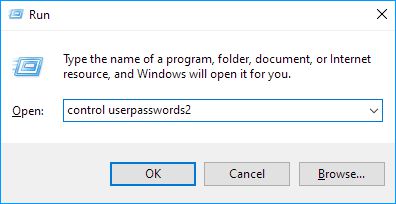
第 2 步:选择访客帐户,然后单击重置密码按钮。
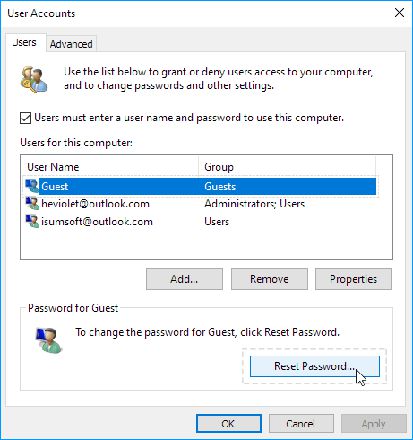
步骤 3:将新密码和确认新密码字段留空。然后单击“确定”。
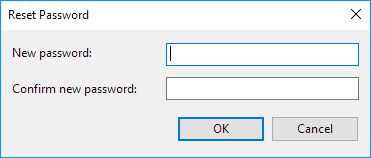
以上是 关闭受密码保护的共享Windows10 的全部内容, 来源链接: www.tmjl8.com/smart/436331.html